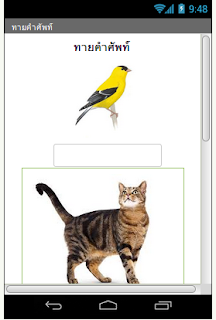ใบงานที่ 3
สรุปความรู้ MIT App Inventor 2
จัดทำโดย นางสาวชลธิชา เสือคง รหัสนักศึกษา 5931280052 เลขที่ 2 ปวส.2 กลุ่ม 3
MIT App Inventor 2 เป็นโปรแกรมสำหรับพัฒนาแอปพลิเคชันบนระบบแอนดรอยด์ สามารถใชได้แบบฟรีแวร์ ไม่เสียค่าใช้จ่ายใดๆ เหมาะสำหรับนักพัฒนามอใหม่ และนักศึกษา
1.แนะนำเครื่องมือ Tools ที่จะนำมาใช้ในการพัฒนาแอปพลิเคชัน
1.1 TinnyDB1
สำหรับ TinnyDB1 จะอยู่ใน Pattern ของ Storage เปรียบเสมือนหน่วยความจำชนิดหนึ่ง เป็นฐานข้อมลขนาดเลกที่อยู่ในโทรศัพท์มือถือ
1.2 Notifier1
Notifier1 อยู่ใน Pattern ของ User Interface เป็นการแสดง PopUp หรือการแจ้งเตือน
1.3 TinyWebDB1
TinyWebDB1 อยู่ใน Pattern ของ Storage เช่นเดียวกันกับ TinyDB1 เพราะเปรียบเสมือนหน่วยความจำเช่นกัน
1.4 SpeechRecognizer1
SpeechRecognizer1 อยู่ใน Pattern ของ Media เป็นเครื่องมือที่แปลงจากเสียงเป็นตัวอักษร เหมาะที่จะนำมาใช้เป็นแอปพลิเคชั่นเพื่อช่วยเหลือกลุ่มคนพิการทางหู เป็นต้น
1.5 TextToSpeech1
TextToSpeech1 อยู่ใน Pattern ของ Media เป็นเครื่องมือที่แปลงจากตัวอักษร
2.จากนั้นนำอุปกรณ์ที่แนะนำขั้นต้นมาวางที่ Screen จากนั้นนำ Button และ Label มาวางดังรูป แล้วเปลี่ยนโหมดการเขียนโปรแกรมไปที่ Block
3. เมื่อเปลี่ยนโหมดมาที่หน้า Block แล้ว ให้เริ่มเขียนโค้ดต่างๆตามที่เราต้องการ ในตัวอย่างที่แสดงคือ การเขียนคำสั่ง เมื่อ Button1 ถูกคลิก จะสั่งให้แอปพลิเคชั่นทำงานอะไรนั่นเอง
*ในตัวอย่างคือการสั่ง Button ต่างๆให้ทำงานเมื่อถูกคลิก
4. หน้าตาของโค้ดเมื่อทำการเขียนเรีบร้อย
5. จากนั้นทำการทดลองแอปพลิเคชั่น ด้วยการ Build
6. ทำการสแกนแล้วดาวน์โหลดแอปพลิเคชั่น จากนั้นทดลองใช้
7. ทดลองกรอกข้อความลงใน Textbox แล้วกด Enter
เมื่อกดปุ่ม OK จะมี PopUp แสดงขึ้นมา
เมื่อกดปุ่ม Goto จะมีเสียงพูดตามที่เราพิมพ์
เมื่อกดปุ่ม Voice จะสามารถพูดแล้วจะมีข้อความที่เราพูดขึ้นใน Textbox